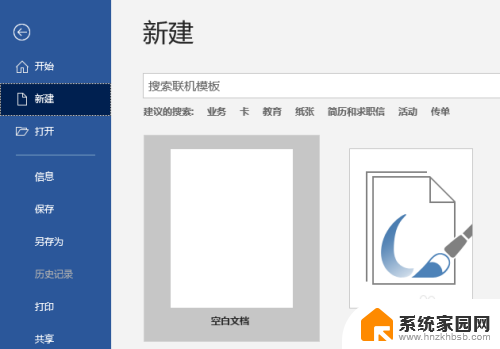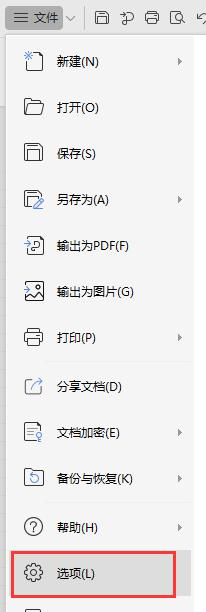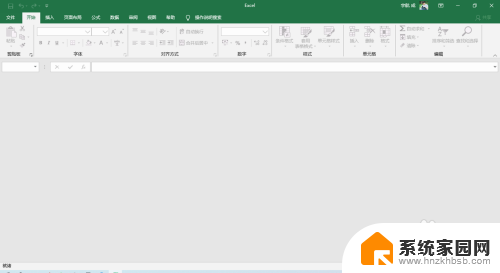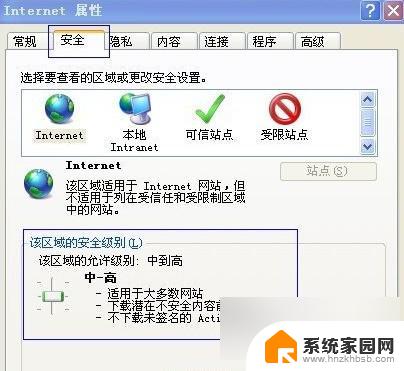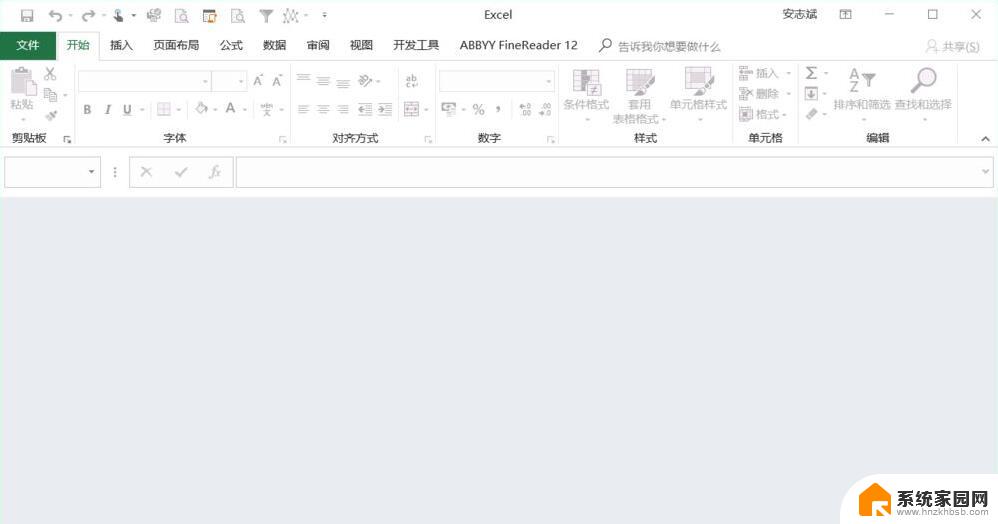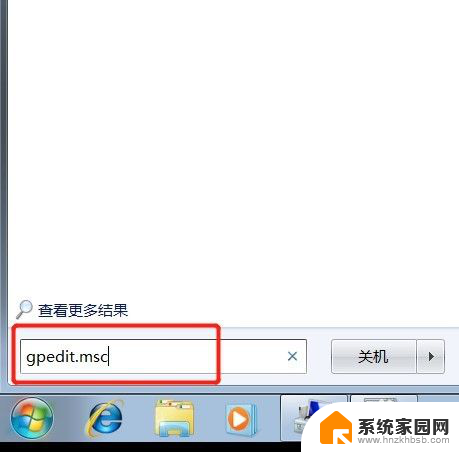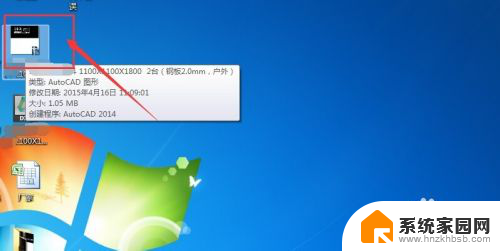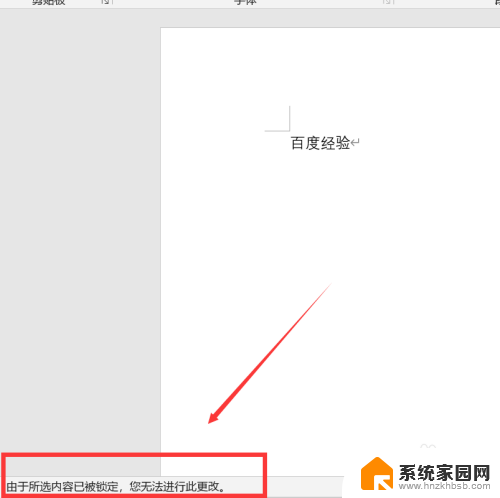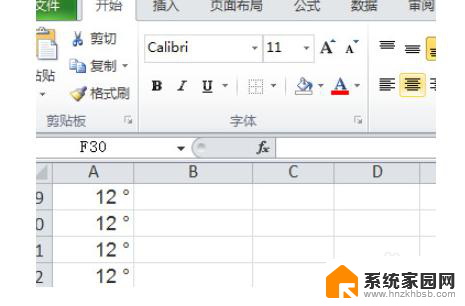word显示内容有错误无法打开 文件内容错误无法打开怎么办
在我们使用电脑、手机或其他设备时,有时候会遇到一些问题,比如当我们尝试打开一个文件时,可能会看到文件内容错误,无法打开的提示。这种情况常常让人感到困惑和烦恼。当我们遇到这样的问题时,应该如何应对呢?本文将为大家介绍一些解决方法,帮助大家解决这类问题,顺利打开文件。
步骤如下:
1.右键点击桌面空白区域,选择新建,先创建一个Word文件。也可以打开word2016,点击文件-新建,选择空白文档。

2.进入Word主界面,点击上方菜单栏处的“开发工具”选项。
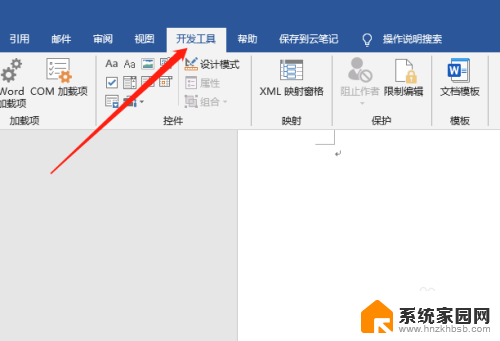
3.进入开发工具界面,点击下方子菜单里面的“文档模板”。
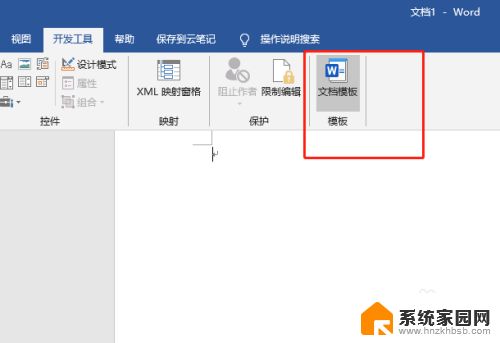
4.进入模板加载项属性对话框,点击文档模板右方的“选用”。
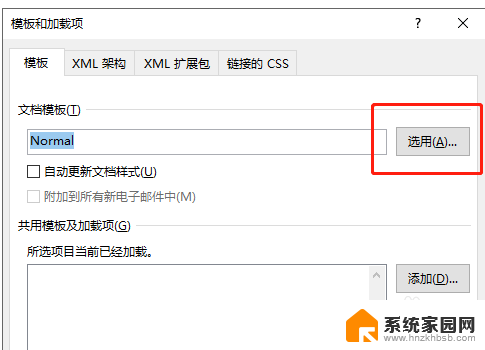
5.然后在弹出的文档模板路径文件夹下,找到“Normal.dotm”模板,将其删除。
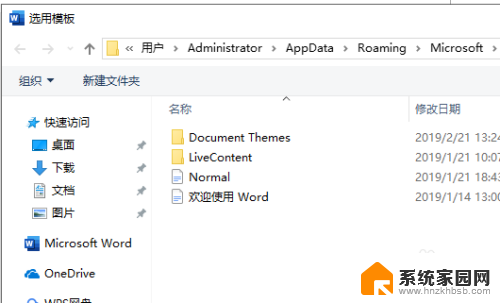
6.如果还是碰到错误提示,点击“打开”右侧的下来小三角。选择“打开并修复”。一般word提示的错误都能通过这样的方式解决。
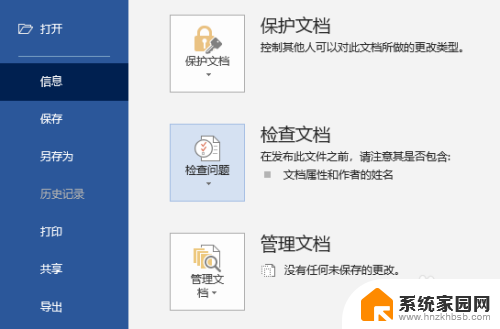
7.总结:
1.在桌面新建一个空白文档,点击进入。
2.进入后在顶部菜单栏上找到开发工具。
3.在开发工具子菜单下找到文档选项功能,进入后点击“选用”。
4.找到Normal.dotm文档模板,删除即可。
以上是关于无法打开的 Word 文档的错误内容的全部信息,如果您遇到相同的问题,您可以按照以上方法解决。